"Cortana'dan yararlanmaya çalıştım ama kurmak için her başarılı oturum açtığımda, sistem eski bir parola istiyor. Bir parolam yok, bu yüzden belirtildiği gibi alanı boş bırakıyorum ve izin vermiyor. pas geçiyorum. Neden? Bu bir hata mı?"
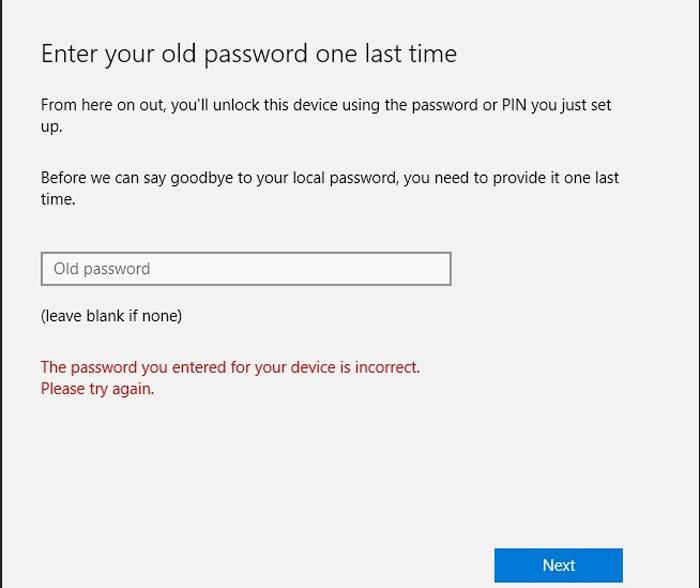
Windows 10'da aynı sorunu yaşayan birçok Windows kullanıcısı var. Bu sorunla ilk karşılaştığınızda parolanın ne olduğu konusunda kafanızın çok karışacağını düşünüyorum. Birçok şifreyi denedikten veya şifreyi değiştirdikten sonra hala son bir kez eski şifreyi girmenizi mi istiyorsunuz? Peki, bu problemin sizi çıldırtmasını önlemek için, bu problemin nasıl çözüleceğini anlatacağız.
Windows'ta Eski Parolayı Son Bir Kez Girme Sorunu Nasıl Çözülür
Öncelikle sinirlenmenize gerek yok çünkü bu aslında bir bug değil. Cortana aynı şifreyi istemiyor, aslında iki farklı şifre istiyor. İlk parola, Microsoft Hizmetleri'nde oturum açmak için kullandığınız paroladır ve ikinci parola, yeniden başlattıktan sonra bilgisayarınızda oturum açmak için kullandığınız paroladır.
Cortana veya Microsoft hizmetlerini kullanmadan önce Microsoft hesabında oturum açmak için Microsoft hesabı parolanızı girmeniz gerektiğine dikkat edilmelidir. Parolayı kaybettiyseniz veya hatırlamıyorsanız, Microsoft hizmetlerini kullanamazsınız. Bu sorun için şifreyi sıfırlamayı deneyebilir veya eski şifrenizi geri istiyorsanız, PassFab 4WinKey başarmak için. Bu araç, Windows 10/8.1/8/7/Vista/XP ve Server 2019 ile uyumludur.
Gelişmiş güvenlik, bilgisayarınızdaki önemli dosya ve Belgeleri virüs hasarından koruyacaktır. PassFab 4WinKey'in nasıl kullanılacağına ilişkin eksiksiz kılavuz aşağıdadır.
Aşama 1: İlk önce aracı indirip yüklemeniz gerekir. Başlatın ve CD/DVD veya USB sürücüsü olabilen bir önyükleme ortamı seçin.
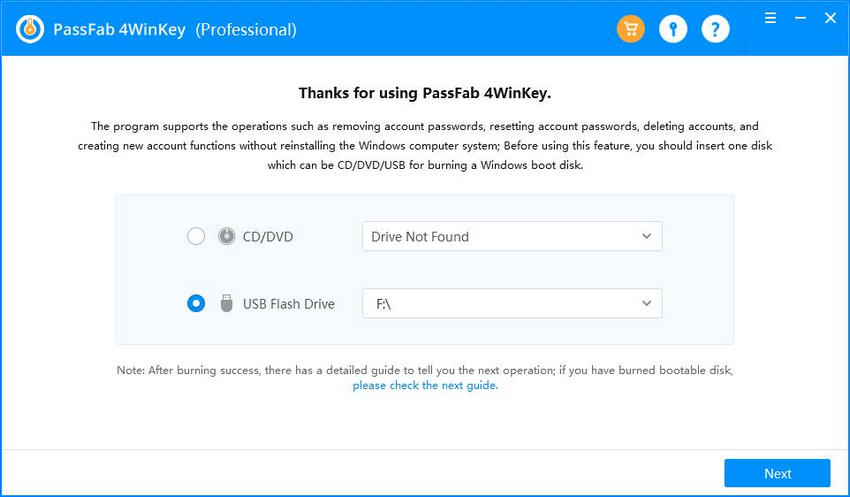
Adım 2: Şimdi, Yaz seçeneğine tıklayın. USB sürücüsünü yazmayı denediğinizde, o sürücüdeki tüm verilerin silineceği size bildirilecektir. Bu yüzden yakmadan önce yedekleseniz iyi olur.
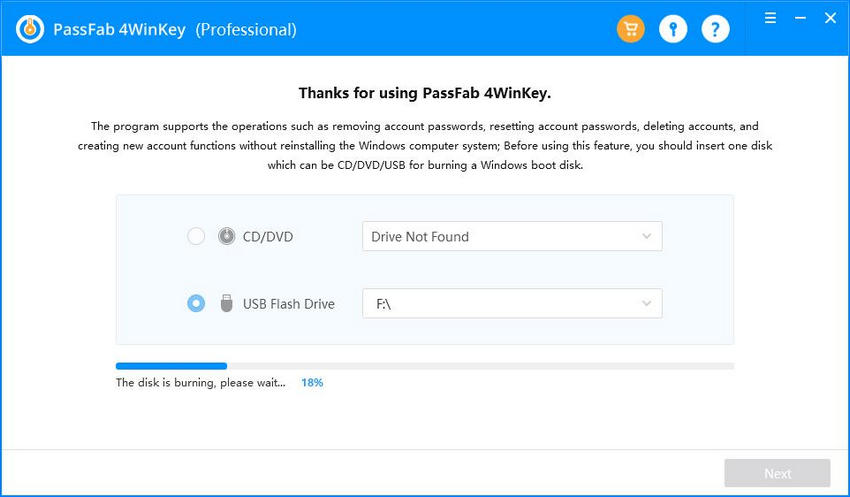
Aşama 3: Başarılı bir şekilde yazdırdıktan sonra, yanmış sürücüyü kilitli bilgisayarınıza takın ve bilgisayarı yeniden başlatın ve Boot Menu Interface'e gidin.
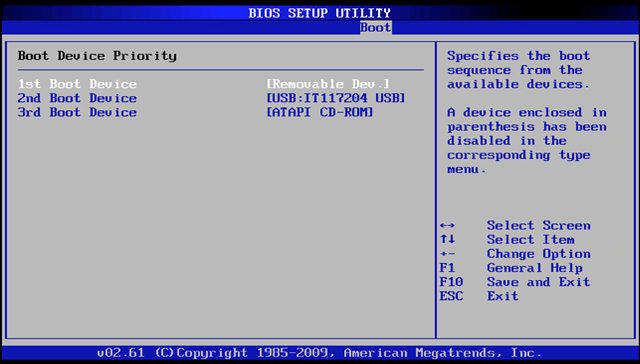
4. Adım: Parolayı kurtarmak için Windows işletim sistemi > Windows hesabı'nı seçin.
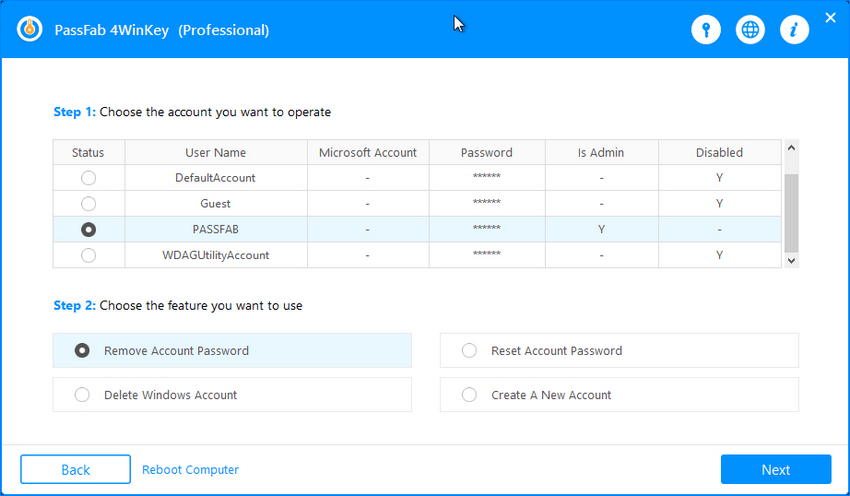
Adım 5: Sonunda birkaç dakika bekleyin ve şifreniz sıfırlanacaktır.
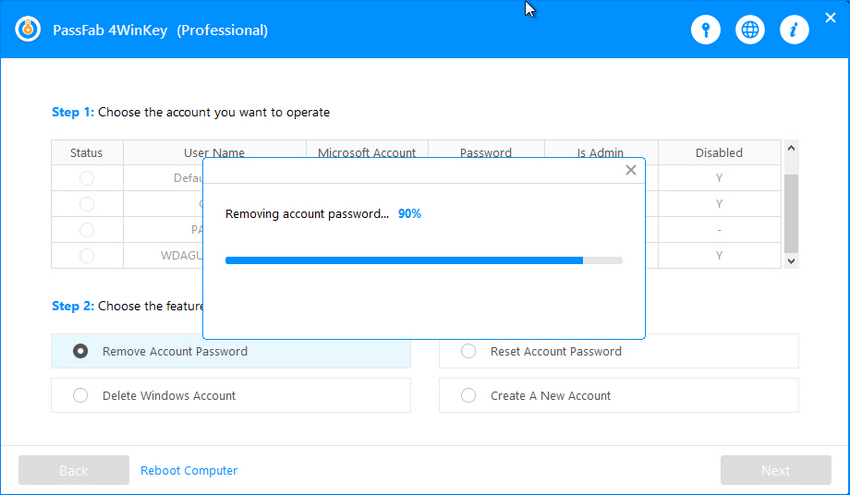
Özet
“Eski şifreyi son bir kez girin” sorununu nasıl atlayacağınızı öğrendiniz. Windows platformunda yeniyseniz, bu sorun sizi rahatsız edecek, bu yüzden bu kılavuzu deneyin ve izleyin ve kolayca atlayabileceksiniz. Ve eğer şifrenizi kaybettiyseniz, o zaman Windows şifre kurtarma aracı bu, kayıp şifrenizi kurtarmanıza/sıfırlamanıza yardımcı olacaktır.